word如何调行间距 怎么调整文字行间距
更新时间:2024-02-26 12:50:44作者:xtyang
在排版设计中,行间距的调整对于提升文字的可读性和美观度起着重要的作用,行间距指的是每行文字之间的垂直间距,它的大小直接影响到文字在版面上的分布和呈现效果。如何调整行间距,成为了一项需要注意的技巧。对于文字过于拥挤的情况,我们可以适当增大行间距,使得文字更加清晰易读;而当文字间距过大时,适当缩小行间距则能够使整篇文章看起来更为紧凑。调整行间距应根据具体情况来决定,以达到更好的排版效果。
具体步骤:
1.为了看出调整word行间距的效果,我们先把开头的一段话复制到word文档中,然后再对行间距进行调整。

2.然后我们选择要调整行间距的段落,如果是要全部调整的话。就按ctrl+a选中全部文档内容,如果是一段内容的话就选择要调整的这一段内容。

3.选择好之后,点击鼠标右键,然后在右键菜单中点击打开设置段落属性。
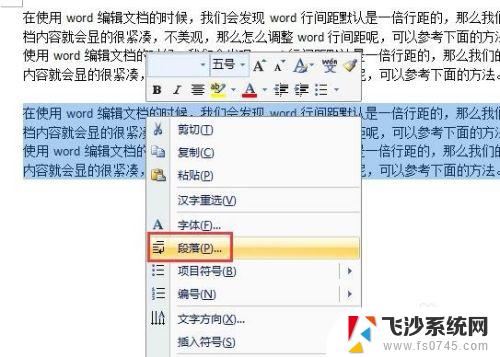
4.在打开的段落属性设置默认窗口中,我们就能看到段落的默认行间距是单倍行距了。那么我们就可以选择其他行距或者数值就可以了。
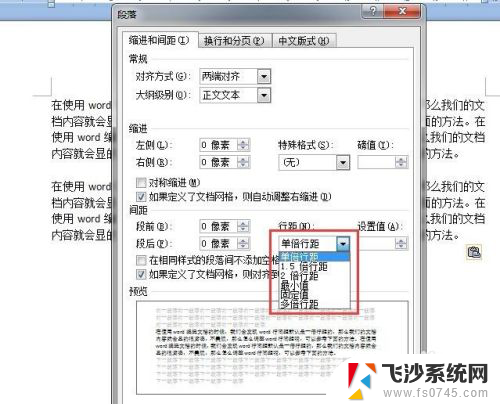
5.然后确定保存生效,我们就可以看到word文档选中的段落行间距被调整了。

6.当然了上面是正规的做法,我们也可以使用快捷工具快速设置段落的行间距。行间距的工具就在word的开始工具栏中,我们可以直接点击使用。
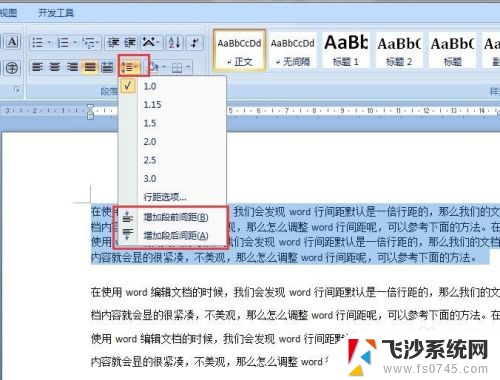
以上就是调整word行间距的全部内容,如果你遇到了这种情况,可以尝试按照以上方法解决,希望对大家有所帮助。
word如何调行间距 怎么调整文字行间距相关教程
-
 如何调整word文字行间距 word行间距设置方法
如何调整word文字行间距 word行间距设置方法2024-07-11
-
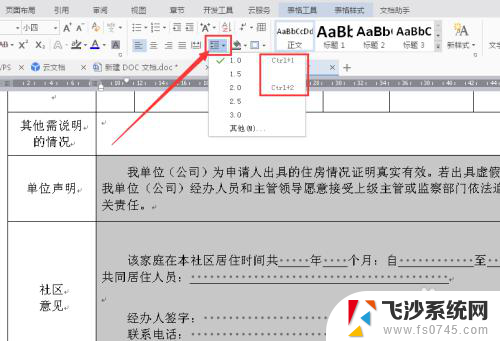 表格里文字行间距怎么调 Word表格文字行间距、字间距调整步骤
表格里文字行间距怎么调 Word表格文字行间距、字间距调整步骤2024-01-27
-
 word文档间距怎么调整行距 行间距怎么设置
word文档间距怎么调整行距 行间距怎么设置2024-04-13
-
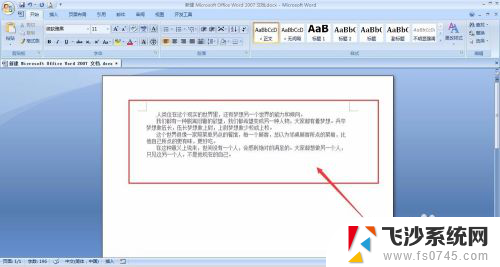 word行字间距怎么调整 Word文档行间距和字间距怎么设置
word行字间距怎么调整 Word文档行间距和字间距怎么设置2024-01-03
- word字体变大行间距怎么调小 Word行间距怎么设置
- 电子表格段落行间距如何调整 Excel表格的文字行间距和字间距调整方法
- 如何调整字间距word Word文档文字间距调整方法
- excel如何调节行距 Excel表格文字字间距调整教程
- 如何调节字间距word Word字间距调整方法
- 怎样调整字体间距 Word字体间距过大调整方法
- 电脑怎么打印机连接打印机 电脑连接打印机的步骤详解
- excel汇总表怎么取分表数据 Excel 如何合并多个分表数据到总表
- 笔记本没有鼠标箭头怎么办 电脑鼠标箭头消失了怎么回事
- 笔记本连接wifi但是不能上网 笔记本连接无线网络但无法打开网页怎么办
- 戴尔截屏快捷键 戴尔笔记本电脑截图快捷键是什么
- word中如何合并单元格 word文档合并单元格教程
电脑教程推荐
- 1 word上方的横线怎么删除 word文档如何去掉顶部横线
- 2 workstation12 密钥 VMware12虚拟机激活教程
- 3 苹果12pro怎么连接无线耳机 iphone12耳机连接不上怎么办
- 4 windows压缩文件管理器 Windows 10资源管理器怎么压缩文件
- 5 微信怎么设置提醒不显示内容 如何在微信收到信息时不显示消息内容
- 6 电脑qq怎样删除聊天记录 电脑上QQ聊天记录删除方法
- 7 电脑wps无法卸载 wps office彻底卸载步骤
- 8 电脑按什么重启 快捷键让电脑重启的方法
- 9 电脑桌面横屏了,怎么切换回来 电脑显示屏从横屏切换为竖屏的方法
- 10 excel如何忽略错误 Excel如何忽略所有错误